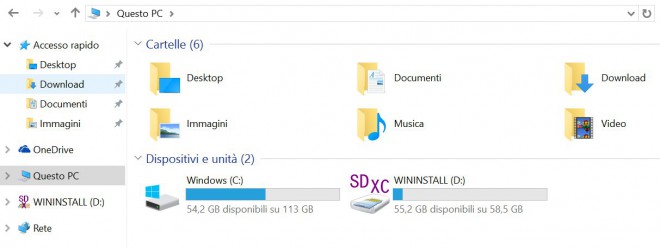Windows 10 comprende la sezione 'Accesso Rapido" nel File Manager introdotta per semplificare l'accesso alle cartelle frequenti e ai file recenti. Avviando il file manager l'utente avrà subito accesso al contenuto di tale sezione' ripartita in due sotto-sezioni (Cartelle frequenti e File Recenti).
Gli utenti che si trovano maggiormente a proprio agio con la tradizionale visualizzazione dei contenuti mediante la visualizzazione 'Questo PC' possono impostarla per default con pochi passaggi, senza essere sempre costretti a selezionarla manualmente. Per farlo, è sufficiente:
- Avviare il file manager
- Seguire il percorso Visualizza > Opzioni > Modifica opzioni cartella e ricerca
- Nella scheda 'Generale' selezionare 'Questo PC dal menu a tendina in corrispondenza di 'Apri Esplora file per'
Da tener presenti anche alcune opzioni dedicate alla gestione dei contenuti che si trovano all'interno delle due sotto-sezioni di Accesso rapido.
- I singoli e file e cartelle possono essere rimosse selezionando l'opzione ''Rimuovi da accesso rapido" dal menu contestuale richiamabile con il tasto destro del mouse.
- L'intera cronologia dei file recenti può essere cancellata seguendo il percorso Visualizza > Opzioni > Modifica opzioni cartella e ricerca > Privacy > Cancella
- Seguendo lo stesso percorso (sezione Privacy), è possibile attivare e disattivare in maniera indipendente la visualizzazione delle cartelle e dei file recenti spuntando l'opzione "mostra file usati di recente in Accesso Rapido" e "Mostra Cartelle usate di recente in Accesso Rapido"
fonte: http://windows.hdblog.it/2015/08/24/windows-10-file-manager-recenti-questo-pc/